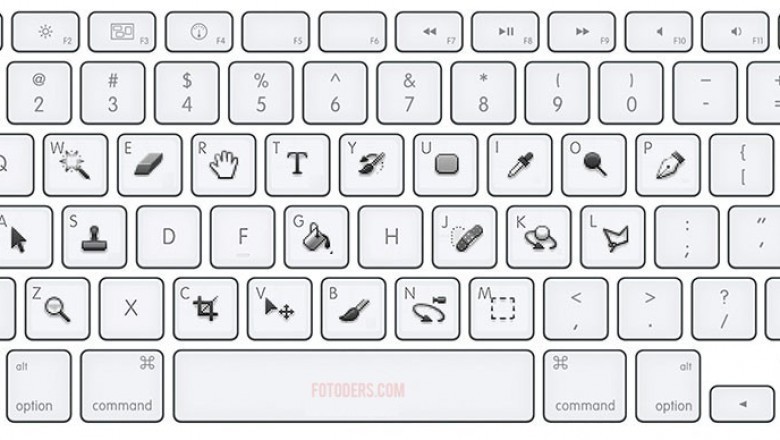Merhaba sevgili Tekno Hall takipçileri, bu yazımızda sizlere windows’ta klavye kısayolları hakkında bildiklerimi aktarmaya çalışacağım. Klavyedeki kısayol tuşlarını kullanarak çok daha hızlı bilgisayar kullanabilir, bilgisayardaki işlerinizi daha pratik bir şekilde halledebilirsiniz.
TEMEL KLAVYE KISAYOLLARI
Bilgisayarımızda harflerin hemen üstünde yer alan ve F ile başlayan bu tuşlar fonksiyon tuşlarıdır ve oldukça kullanışlıdır. Birkaçının ortak ve temel kullanımını aşağıda bulabilirsiniz.
- F1 = Yardımı görüntüle
- F2 = Seçili dosyayı yeniden adlandır
- F3 = Bir dosyayı ya da dizini arar
- F4 = Dosya Gezgini’nde adres çubuğu listesini gösterir
- F5 = Önde çalışan pencereyi yeniler
- F6 = Bir penceredeki ya da masaüstündeki öğeler arasında geçiş yapar
- F10 = Dosya Gezgini’nde harf kısayollarını gösterir
- ALT + F4 = Önde çalışan programı kapatır
- ALT + TAB = Bilgisayarda açık uygulamalar arasında gezebilirsiniz.
Aşağıdaki Klavye Kısayolları da Uygulamalarda Kullanılabilir.
| Açıklama | Windows Klavye Kısayolları | Mac OS Klavye Kısayolları |
|---|---|---|
| Menüyü düzenle | Alt + E | Ctrl + F2 + F |
| Dosya menüsü | Alt + F | Ctrl + F2 + E |
| Menüyü görüntüle | Alt + V | Ctrl + F2 + V |
| Tüm metni seç | Ctrl + A | Cmd + A |
| Metni kopyala | Ctrl + C | Cmd + C |
| Metin bul | Ctrl + F | Cmd + F |
| Metin bul ve değiştir | Ctrl + H | Cmd + F |
| Yeni belge | Ctrl + N | Cmd + N |
| Bir dosya aç | Ctrl + O | Cmd + O |
| Yazdırma seçenekleri | Ctrl + P | Cmd + P |
| Dosyayı kaydet | Ctrl + S | Cmd + S |
| Metin yapıştır | Ctrl + V | Cmd + V |
| Metni kes | Ctrl + X | Cmd + X |
| Metni tekrar yap | Ctrl + Y | Shift + Cmd + Z |
| Metni geri al | Ctrl + Z | Cmd + Z |
METİN DÜZENLEME KLAVYE KISAYOLLARI
| Açıklama | Windows Klavye Kısayolları | Mac OS Klavye Kısayolları |
|---|---|---|
| Fare imleci | ||
| Sağa veya bir sonraki satır sonunun başlangıcına git | Right Arrow | Right Arrow |
| Sola veya önceki satır sonu sonuna git | Left Arrow | Left Arrow |
| Bir satır yukarı git | Up Arrow | Up Arrow |
| Bir satır aşağı git | Down Arrow | Down Arrow |
| Geçerli satırın başına git | Home | Cmd + Left Arrow |
| Geçerli satırın sonuna git | End | Cmd + Right Arrow |
| Belgenin başına git | Ctrl + Home | Cmd + Up Arrow |
| Belgenin sonuna git | Ctrl + End | Cmd + Down Arrow |
| Bir kare yukarı taşı | Page Up | Fn + Up Arrow |
| Bir kare aşağı git | Page Down | Fn + Down Arrow |
| Önceki kelimenin başına git | Ctrl + Left Arrow | Option + Left Arrow |
| Bir sonraki kelimenin başına git | Ctrl + Right Arrow | Option + Right Arrow |
| Satır sonu başlangıcına git | Ctrl + Up Arrow | Cmd + Left Arrow |
| Satır sonunun sonuna git | Ctrl + Down Arrow | Cmd + Right Arrow |
| Metin Seçimi | ||
| Sola doğru karakter seç | Shift + Left Arrow | Shift + Left Arrow |
| Sağdaki karakterleri seç | Shift + Right Arrow | Shift + Right Arrow |
| Satırları yukarı doğru seç | Shift + Up Arrow | Shift + Up Arrow |
| Aşağı doğru çizgiler seç | Shift + Down Arrow | Shift + Down Arrow |
| Sola doğru kelimeleri seçin | Shift + Ctrl + Left | Shift + Opt + Left |
| Sağdaki kelimeleri seçin | Shift + Ctrl + Right | Shift + Opt + Right |
| Sola doğru paragrafları seçin | Shift + Ctrl + Up | Shift + Opt + Up |
| Sağdaki paragrafları seçin | Shift + Ctrl + Down | Shift + Opt + Down |
| İmleç ile mevcut satırın başlangıcı arasında bir metin seçin. | Shift + Home | Cmd + Shift + Left Arrow |
| İmleç ile mevcut satırın sonu arasında bir metin seçin. | Shift + End | Cmd + Shift + Right Arrow |
| İmleç ile belgenin başlangıcı arasında metin seçin | Shift + Ctrl + Home | Cmd + Shift + Up Arrow or Cmd + Shift + Fn + Left Arrow |
| İmleç ve dokümanın sonu arasında bir metin seçin | Shift + Ctrl + End | Cmd + Shift + Down Arrow or Cmd + Shift + Fn + Right Arrow |
| İmlecin üzerinde bir metin zamanında bir kare seçin | Shift + Page Up | Shift + Fn + Up Arrow |
| İmlecin altındaki metnin bir zamanında bir kare seçin | Shift + Page Down | Shift + Fn + Down Arrow |
| Tüm metni seç | Ctrl + A | Cmd + A |
| Metin bul | Ctrl + F | Cmd + F |
| Metin biçimlendirme | ||
| Seçili metni kalın yap | Ctrl + B | Cmd + B |
| Seçili metni italik yap | Ctrl + I | Cmd + I |
| Seçili metnin altını çiz | Ctrl + U | Cmd + U |
| Seçili metni üst simge yap | Ctrl + Shift + = | Cmd + Shift + = |
| Seçili metin aboneliği yap | Ctrl + = | Cmd + = |
| Metin Düzenleme | ||
| Sola doğru karakterleri sil | Backspace | Backspace |
| Sağa doğru karakterleri sil | Delete | Fn + Backspace |
| Sağdaki kelimeleri sil | Ctrl + Del | Cmd + Backspace |
| Sola yazılan kelimeleri sil | Ctrl + Backspace | Cmd + Fn + Backspace |
| Dört karakterlik boşluk bırak | Tab | Tab |
| Dört karakterlik çıkıntı bırak | Shift + Tab | Shift + Tab |
| Metni kopyala | Ctrl + C | Cmd + C |
| Metin bul ve değiştir | Ctrl + H | Cmd + F |
| Metin yapıştır | Ctrl + V | Cmd + V |
| Metni kes | Ctrl + X | Cmd + X |
| Metni tekrar yap | Ctrl + Y | Shift + Cmd + Z |
| Metni geri al | Ctrl + Z | Cmd + Z |
İNTERNET TARAYICILARI KLAVYE KISAYOLLARI
| Açıklama | Windows Klavye Kısayolları | Mac OS Klavye Kısayolları |
|---|---|---|
| Navigasyon | ||
| Bir çerçeve aşağı kaydır | Space or Page Down | Space or Fn + Down Arrow |
| Bir çerçeve yukarı kaydır | Shift + Space or Page Up | Shift + Space or Fn + Up Arrow |
| Sayfanın en altına git | End | Cmd + Down Arrow |
| Sayfanın en üstüne git | Home | Cmd + Up Arrow |
| Geri dön | Alt + Left Arrow or Backspace | Cmd + Left Arrow |
| İleri git | Alt + Right Arrow or Shift + Backspace | Cmd + Right Arrow |
| Bir web sayfasını yenile | F5 | Cmd + R |
| Bir web sayfasını yenile (önbelleği temizle) | Ctrl + F5 | Cmd + Shift + R |
| Durdur, Çık | Esc | Esc |
| Tam ekrana geç | F11 | Cmd + Shift + F |
| Yakınlaştır | Ctrl + + | Cmd + + |
| Uzaklaştır | Ctrl + – | Cmd + – |
| 100% Yakınlaştırma (varsayılan) | Ctrl + 0 | Cmd + 0 |
| Ana sayfayı aç | Alt + Home | Option + Home or Option + Fn + Left Arrow |
| Metin bul | Ctrl + F | Cmd + F |
| Tab / Window Yönetimi | ||
| Yeni bir sekme aç | Ctrl + T | Cmd + T |
| Geçerli sekmeyi kapat | Ctrl + W | Cmd + W |
| Tüm sekmeleri kapat | Ctrl + Shift + W | Cmd + Q |
| Geçerli sekme dışındaki tüm sekmeleri kapat | Ctrl + Alt + F4 | Cmd + Opt + W |
| Sonraki sekmeye git | Ctrl + Tab | Control + Tab or Cmd + Shift + Right Arrow |
| Önceki sekmeye git | Ctrl + Shift + Tab | Shift + Control + Tab or Cmd + Shift + Left Arrow |
| Belirli bir sekme numarasına git | Ctrl + 1-8 | Cmd + 1-8 |
| Son sekmeye git | Ctrl + 9 | Cmd + 9 |
| Son kapatılan sekmeyi yeniden aç | Ctrl + Shift + T | Cmd + Shift + T |
| Yeni bir pencere aç | Ctrl + N | Cmd + N |
| Geçerli pencereyi kapat | Alt + F4 | Cmd + W |
| Bir sonraki pencereye git | Alt + Tab | Cmd + Tab |
| Önceki pencereye git | Alt + Shift + Tab | Cmd + Shift + Tab |
| Son kapatılan pencereyi yeniden aç | Ctrl + Shift + N | |
| Bağlantıları arka planda yeni bir sekmede aç | Ctrl + Click | Cmd + Click |
| Bağlantıları ön planda yeni bir sekmede aç | Ctrl + Shift + Click | Cmd + Shift + Click |
| Mevcut web sayfasını yazdır | Ctrl + P | Cmd + P |
| Mevcut web sayfasını kaydet | Ctrl + S | Cmd + S |
| Adres çubuğu | ||
| Araç çubuğu, arama çubuğu ve sayfa öğeleri arasında geçiş yapma | Tab | Tab |
| Tarayıcının adres çubuğuna git | Ctrl + L or Alt + D | Cmd + L |
| Odaklayın ve tarayıcının arama çubuğunu seçin | Ctrl + E | Cmd + E / Cmd + K |
| Adres çubuğu konumunu yeni bir sekmede aç | Alt + Enter | Opt + Enter |
| Önceden yazılan adreslerin listesini görüntüle | F4 | |
| Yer imleri | ||
| Yer imleri menüsünü aç | Ctrl + B | Cmd + B |
| Mevcut sayfa için yer imi ekle | Ctrl + D | Cmd + Opt + B or Cmd + Shift + B |
| Gözatma geçmişini aç | Ctrl + H | Cmd + Shift + H or Cmd + Y |
| İndirme geçmişini aç | Ctrl + J | Cmd + J or Cmd + Shift + J |
EKRAN GÖRÜNTÜLERİ KLAVYE KISAYOLLARI
| Açıklama | Windows Klavye Kısayolları | Mac OS Klavye Kısayolları |
|---|---|---|
| Tüm ekranın ekran görüntüsünü dosya olarak kaydet | Cmd + Shift + 3 | |
| Tüm ekranın ekran görüntüsünü panoya kopyala | PrtScr (Print Screen) or Ctrl + PrtScr | Cmd + Ctrl + Shift + 3 |
| Pencerenin ekran görüntüsünü dosya olarak kaydet | Cmd + Shift + 4, then Space | |
| Pencerenin ekran görüntüsünü panoya kopyala | Alt + PrtScr | Cmd + Ctrl + Shift + 4, then Space |
| İstediğiniz alanın ekran görüntüsünü panoya kopyalayın | Cmd + Ctrl + Shift + 4 | |
| İstenen alanın ekran görüntüsünü dosya olarak kaydet | Cmd + S |
Umarım windows klavye kısayolları hakkındaki yazımızı beğenmiş, faydalı bulmuşsunuzdur. Bir sonraki yazımızda görüşmek üzere, hoşçakalın. Tekno Hall.
Tavsiye Video